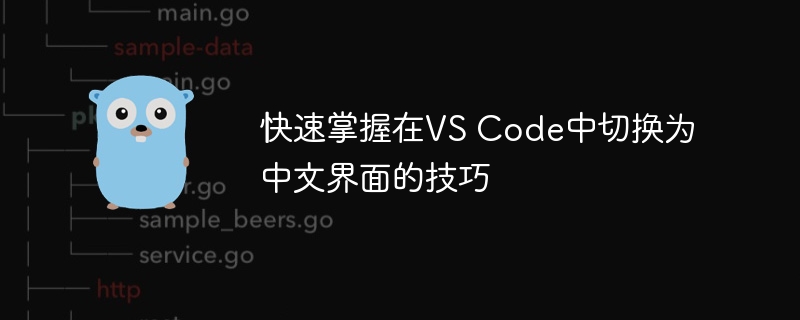
在Visual Studio Code(以下简称VS Code)中切换UI界面为中文并不是一件复杂的事情,只需按照以下步骤操作即可轻松实现。VS Code是一款功能强大且广受欢迎的代码编辑器,支持多种编程语言和工具,界面友好而且灵活,满足开发者的多样需求。以下将介绍如何在VS Code中快速切换为中文界面的技巧,带上具体的代码示例,方便大家操作。
步骤一:打开VS Code编辑器
首先,确保你已经安装了VS Code编辑器,并且打开了软件。在打开之后,你将看到默认的英文界面。
步骤二:按下快捷键Ctrl + Shift + X
在VS Code中,扩展商店是非常重要的功能,我们需要在扩展商店中搜索并安装插件来实现中文界面。按下快捷键Ctrl + Shift + X,或者点击左侧边栏的插件图标,进入插件商店。
步骤三:搜索插件
在插件商店的搜索框中输入“Chinese (Simplified) Language Pack”,按下回车键进行搜索。找到对应的插件,点击安装按钮进行安装。
步骤四:启用中文界面
插件安装完成后,重新启动VS Code编辑器。在重新启动后,你将会看到VS Code已经切换为中文界面了。如果没有切换成功,可以尝试按下快捷键Ctrl + Shift + P,输入“Configure Display Language”来手动选择语言为“简体中文”。
以上就是在VS Code中切换为中文界面的具体步骤,下面我们来看一个实际的代码示例:
// 这是一个简单的JavaScript代码示例
function 你好(姓名){
返回 “你好,” + 姓名 +“!”;
}
让 结果 = 你好(“小明”);
打印(结果);通过以上实际代码示例,你可以更直观地感受到在中文界面下编写代码的体验。在VS Code中切换为中文界面并不会影响到你对代码的编写和调试,反而更容易让你专注于代码本身。
总之,通过以上介绍的步骤和代码示例,相信你已经掌握了在VS Code中快速切换为中文界面的技巧。希望这篇文章对你有所帮助,祝愉快编程!






























